Можно выделить сигнал и его источник или блоки назначения, а затем удалить подсветку, как только она выполнила свое назначение. Подсветка сигналов пересекает подсистему и модель-ссылку контуров, позволяя вам проследить сигнал на нескольких уровнях подсистемы. Если сигнал составной, подсвечиваются все блоки источника или назначения. См. Типы составных сигналов.
Чтобы продолжить трассировку в сторону источника или места назначения сигнала, используйте клавиши со стрелами влево и вправо вашей клавиатуры, соответственно.
Чтобы начать трассировку к исходным блокам сигнала, выберите опцию Highlight Signal to Source из контекстного меню сигнала.![]() Значок определяет начало трассировки. Эта опция подчеркивает:
Значок определяет начало трассировки. Эта опция подчеркивает:
Все ветви сигнала в любом месте модели
Все виртуальные блоки, через которые проходит сигнал
Невиртуальные блоки, которые записывают значение сигнала
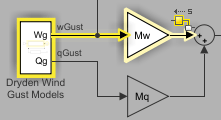
Чтобы продолжить трассировку в сторону источника сигнала, нажмите клавишу со стрелой Left.
Чтобы начать трассировку блоков назначения сигнала, выберите опцию Highlight Signal to Destination из контекстного меню сигнала. Нажмите клавишу со стрелой Right, чтобы переместить трассировку в конечный пункт назначения.![]() Значок определяет начало трассировки. Эта опция подчеркивает:
Значок определяет начало трассировки. Эта опция подчеркивает:
Все ветви сигнала в любом месте модели
Все виртуальные блоки, через которые проходит сигнал
Невиртуальные блоки, которые считывают значение сигнала
Сигнал и блок назначения для всех блоков, которые являются дубликатами блока Inport для выбранной вами линии
В этом примере выбранная трассировка показывает путь сигнала от Stick Input к Elevator Command в Controller подсистеме f14 модель.
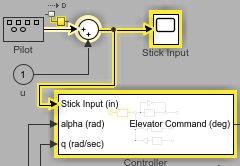
В следующем примере выбор сигнала из In2 и выбор опции Highlight Signal to Destination подсвечивает сигнал и блок назначения для In2 и In1, потому что In1 и In2 являются повторяющимися блоками Inport.
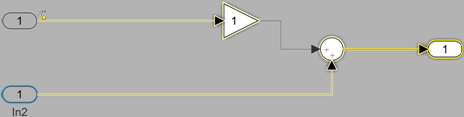
В некоторых ситуациях трассировка сигнала может взять несколько жизнеспособных путей в следующем сегменте трассировки. Это можно увидеть, когда сигнал объединяется или разделяется через Mux или Demux блок, или если он разветвлен как вход к другому блоку. В таких случаях опции подсвечиваются синим цветом и могут вращаться циклически с помощью клавиш со Up и Down стрелами на клавиатуре. Как только вы подсвечили блок, в который вы хотите переместить, продолжите как обычно.
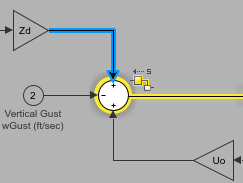
На рисунке выше трассировка к источнику достигла Sum блока, где она может взять один из трех возможных путей. Первый вариант Gain Zd подсвечивается синим цветом.
Когда трассировка достигает подсистемы, она не прослеживается автоматически. Вместо этого трассировка подсвечивает целевую подсистему, и вы можете увидеть предпросмотр трассировки в подсистеме.
В этом примере выбранная трассировка сигнала к месту назначения достигла Controller подсистемы f14 модель. Можно увидеть, что содержимое подсистемы отображается, и следующий сегмент трассировки подсвечивается в предпросмотре.
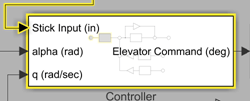
Когда трассировка выходит из подсистемы, предварительный просмотр подсистемы также отображает путь трассировки внутри нее. В следующем примере показан путь трассировки через подсистему Aircraft Dynamics Model из входа wGust к вертикальной скорости w выход.
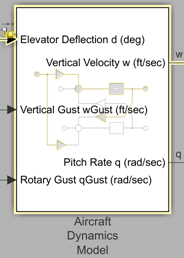
Примечание
Вы не можете перепрыгнуть через подсистему или ссылочную модель в трассировке. Вам нужно проследить путь сигнала через них.
Чтобы выделить все возможные пути, которые может взять трассировка, нажмите Ctrl клавишу вместе с Left (в сторону источника) или Right (в сторону назначения) клавишей. Можно продолжать отслеживать как и прежде.
Чтобы удалить подсветку, одновременно нажмите клавишу Ctrl и клавишу со стрелой в направлении, противоположном трассировке.
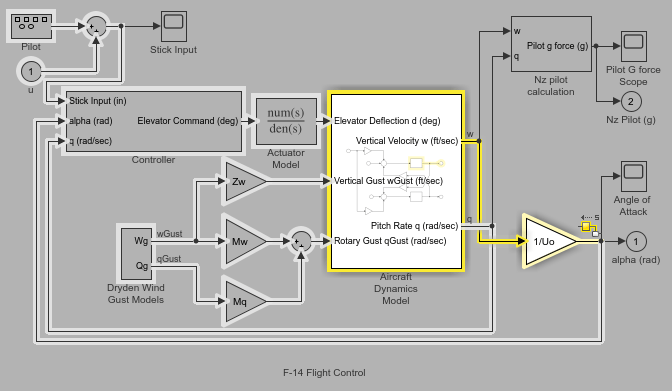
После того, как вы проследите путь сигнала, нажмите клавишу L, чтобы отобразить значения сигнала в выход порту каждого блока.
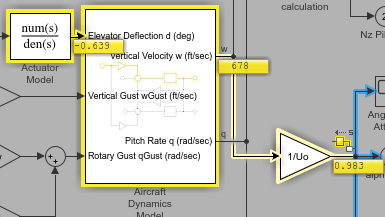
Если вы подсвечиваете все возможные пути трассировки, как описано в Показ All Possible Paths of a Trace, нажмите Ctrl + L, чтобы просмотреть значения сигналов во всех выходах портах.
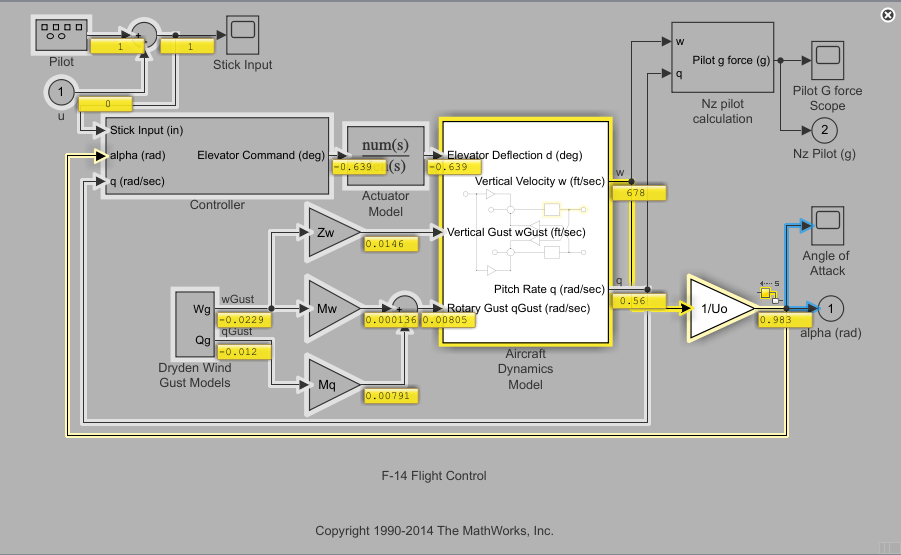
Чтобы удалить всю подсветку, щелкните правой кнопкой мыши модель, а затем выберите Remove Highlighting или, на вкладке Signal, нажмите Remove Trace. Можно также нажать Ctrl+Shift+H или щелкнуть![]() значок в правом верхнем углу редактора.
значок в правом верхнем углу редактора.
Чтобы создать резервную копию трассировки, нажмите клавишу со стрелой напротив исходного намерения трассировки. Для примера, если вы хотите создать резервную копию трассировки к месту назначения сигнала, нажмите левую клавишу стрелы. Чтобы создать резервную копию трассировки к источнику сигнала, нажмите клавишу right arrow.
Если путь от исходного блока или до целевого блока включает неразрешенную ссылку на библиотечный блок, опции подсветки подсвечивают путь от или до библиотечного блока, соответственно. Чтобы отобразить полный путь, нажмите Ctrl+D, чтобы обновить схему. Обновление схемы разрешает все ссылки на библиотеку и отображает полный путь к целевому блоку или из исходного блока.
Трассировка сигнала, который проходит через встроенные блоки варианта, такие как Variant Source и Variant Sink, подсвечивает путь активного варианта выбора. В этом примере выбранная трассировка сигнала к его источнику показывает путь активного варианта, проходящего через блок Source2 варианта.
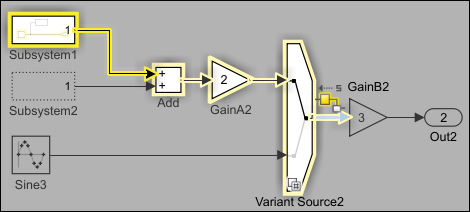
Для блока Variant Subsystem трассировка по умолчанию подсвечивает активный выбор в подсистеме.
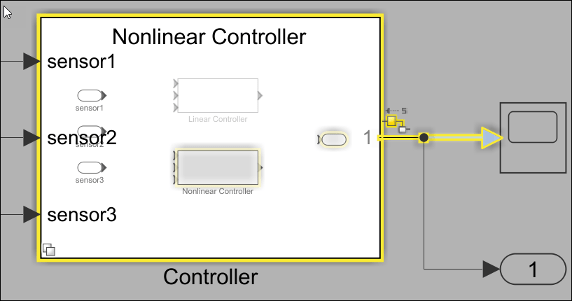
Если для параметра Variant activation time блока Variant Subsystem задано значение code compileтрассировка подсвечивает как активный, так и неактивный выбор в подсистеме.
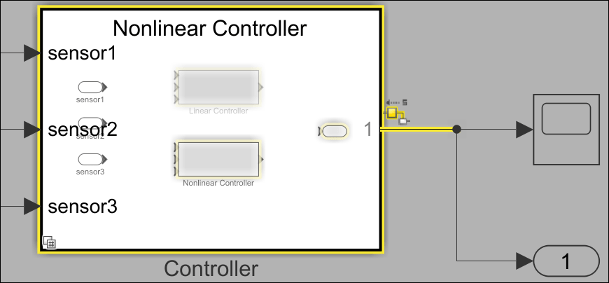
Инструмент трассировки сигналов имеет следующие ограничения в использовании:
Трассировка сигнала не сохраняет информацию о шине при трассировке в модель или из нее.
Трассировка за Goto блок изменяет активный уровень на тот, который содержит соответствующий From блок. Однако это не гарантирует, что соответствующий From блок является активным блоком, если есть другие допустимые блоки на том же уровне.
Трассировка сигналов не поддерживается определенными блоками. Неподдерживаемые блоки являются блоками, где:
Вы не можете проследить до них, чтобы подсветить их содержимое. Примеры таких блоков включают, но не ограничиваются, Stateflow® графики, Simscape™ подсистемы и функциональные блоки,.
Вы не можете пересечь их и продолжить трассировку (например, блоки Simscape).
Стиль сигнала не обновляется с изменениями модели, когда включена трассировка сигнала.
Операция «Показать все возможные пути трассировки» не проходит через ссылку на модели так же, как и подсистемы. Ссылочные модели рассматриваются как невирусные блоки, и влияние область не подсвечивает их содержимое.